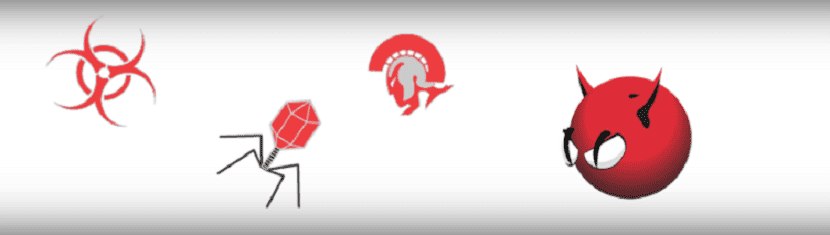
Bien que beaucoup pensent et ont une fausse idée qu'il n'y a pas de virus pour Linux, la réalité est différente, bien que généralement ce ne sont pas des cas très courants, celui qui se concentre sur les attaques contre les ordinateurs personnels avec Linux ce qui est très courant avec les cas pour les serveurs Linux où ils hébergent des informations beaucoup plus précieuses pour tous les types d'attaquants.
La plupart ne le savent peut-être pas, mais Linux peut aussi attraper des virus. Heureusement, il existe un formidable outil de ligne de commande que nous pouvons utiliser, il s'appelle ClamAV.
Grâce à lui, les utilisateurs peuvent détecter des types de virus via la ligne de commande et rechercher des attaques (pour Windows et Linux).
Il est toujours bon d'avoir une protection supplémentaire et en particulier lorsque vous utilisez toutes sortes d'appareils portables pour copier, enregistrer ou leur envoyer des informations depuis votre ordinateur ou vice versa.
ClamAV est facile à installer sur Linux grâce au fait qu'il est inclus dans de nombreuses sources de logiciels de distribution grand public.
Pour installer cette application, ouvrez un terminal et suivez les instructions ci-dessous:
Debian, Ubuntu et dérivés
sudo apt-get install clamav
Arch Linux et dérivés
sudo pacman-S clamav
Fedora et dérivés
sudo dnf install clamav
OpenSUSE
sudo zypper install clamav
Comment trouver et supprimer les virus du terminal sous Linux?
Les antivirus détectent les chevaux de Troie et d'autres problèmes lors de la vérification d'un fichier de «définitions». Ce fichier est une liste qui informe le scanner des éléments douteux.
ClamAV dispose également d'un fichier de ce type et les utilisateurs peuvent le mettre à jour avec la commande freshclam.
Pour ce faire dans le terminal, exécutez simplement:
sudo freshclam
Assurez-vous d'exécuter régulièrement la commande freshclam pour pouvoir être mis à jour avec cette liste, car de nombreux antivirus effectuent généralement les mises à jour de leurs listes automatiquement presque quotidiennement.
Une fois qu'ils ont les dernières définitions de virus pour ClamAV, ils peuvent rechercher des vulnérabilités.
Pour analyser un dossier individuel à la recherche de virus ils doivent simplement exécuter la commande clamscan suivante et indiquer le chemin à examiner.

Un exemple pratique serait le suivant:
sudo clamscan /ruta/a/examinar/
Aussi clamscan peut être utilisé pour rechercher des virus dans un répertoire, avec chaque sous-répertoire interne, en utilisant l'indicateur -r.
De cette façon, la commande serait la suivante
sudo clamscan -r /ruta/a/examinar/
Sous Linux, comme nous le savons, en déclarant uniquement le chemin "/" nous disons que c'est la racine du système, donc en laissant simplement cela avec la commande, il analysera tout le système de fichiers pour toute anomalie.
Nous pouvons connaître les détails de ce processus à l'aide du mode "verbeux" de cette façon, vous fournissez des détails supplémentaires sur ce que vous faites.
La commande serait la suivante:
sudo clamscan -rv /ruta/a/examinar/
Maintenant, pour un cas sélectionné, nous ne sommes intéressés que par analyser notre dossier utilisateur nous le spécifions simplement avec la commande suivante dans le terminal:
sudo clamscan -rv /home/tu-usuario
Ou nous pouvons également le faire de la manière suivante:
sudo clamscan -rv ~/
Analyser le fichier uniquement
ClamAV est souvent utilisé pour analyser les systèmes de fichiers Linux à la recherche de fichiers vulnérables. Une autre utilisation de ClamAV est d'analyser les fichiers individuels pour les problèmes.
De cette façon pOn peut faire analyser par ClamAV un fichier que l'on indique, Pour cela, nous devons simplement indiquer le chemin complet du fichier à l'intérieur du terminal:
sudo clamscan -v /ruta/al/archivo.extencion
Ou de la même manière, il est possible que nous naviguions directement vers le chemin où se trouve le fichier que nous voulons analyser avec ClamAV, nous pouvons le faire en nous déplaçant entre les répertoires avec la commande cd.
cd / ruta/a/la/carpeta/del/archivo
Et enfin, étant à l'intérieur du dossier, il suffit d'indiquer à ClamAV quel fichier il va analyser.
Dans le cas où nous ne connaissons pas bien le nom du fichier, mais que nous pouvons le reconnaître en voyant son nom, nous pouvons utiliser la commande ls afin que nous listions tous les fichiers dans ce dossier.
ls
De même, nous pouvons utiliser la touche "TAB" du terminal pour compléter automatiquement le nom ou simplement nous montrer un filtre rapide des fichiers possibles avec ce nom.
sudo clamscan -v file.file
sudo freshclam
ERREUR: /var/log/clamav/freshclam.log est verrouillé par un autre processus
ERREUR: problème avec le journal interne (UpdateLogFile = /var/log/clamav/freshclam.log).
Je jette cette erreur
Avez-vous exécuté le même processus deux fois? car là, cela indique que l'exécution est bloquée par un autre.
Je pense que c'est parce que le démon clamav est actif et se met déjà à jour automatiquement, vous n'avez pas besoin de mettre à jour manuellement. Avec la commande suivante, vous pouvez savoir si le démon est activé ou non:
/etc/init.d/clamav-freshclam état
Il n'a pas détecté les virus .moia à partir de plusieurs répertoires sur une clé USB. Quelqu'un sait-il comment les supprimer. J'ai essayé de changer l'extension avec "renommer" et rien.